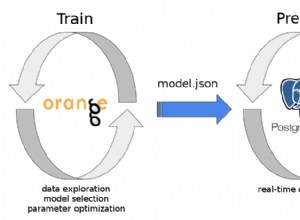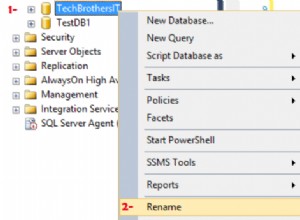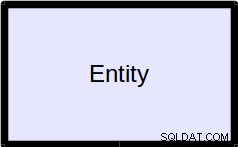SAP Lumira được viết bằng Java. Để tương tác với cơ sở dữ liệu, ứng dụng Java sử dụng trình điều khiển JDBC. JDBC là một giao diện lập trình ứng dụng Java (API) kết nối Java với cơ sở dữ liệu quan hệ (và dữ liệu dạng bảng khác, chẳng hạn như bảng tính và tệp phẳng). Trình điều khiển JDBC triển khai API JDBC cho một cơ sở dữ liệu cụ thể.
Microsoft không sản xuất trình điều khiển JDBC cho Jet (công cụ cơ sở dữ liệu cơ bản cho bộ sản phẩm Microsoft Office) hoặc các công cụ kế nhiệm của Jet là Office Access Connectivity Engine và Access Database Engine. Tuy nhiên, Microsoft sản xuất trình điều khiển ODBC cho bộ Office. (ODBC là một công nghệ truy cập dữ liệu khác, việc triển khai của Microsoft được bao gồm trong Windows.) Để cung cấp giao diện JDBC cho các ứng dụng Office thông qua giao diện Microsoft gốc này, trình điều khiển JDBC phải có khả năng chuyển đổi các cuộc gọi JDBC thành các cuộc gọi ODBC. Đối với ứng dụng Java, nó đang sử dụng trình điều khiển JDBC bình thường. Theo như ứng dụng Office có liên quan, nó đang được truy cập thông qua trình điều khiển ODBC bình thường.
Trình điều khiển Easysoft JDBC-Access là trình điều khiển JDBC dành cho Microsoft Access sử dụng Giao diện gốc Java (JNI) để giao tiếp với thư viện trình điều khiển ODBC Access.
Bạn có thể sử dụng Trình điều khiển Easysoft JDBC-Access để kết nối các ứng dụng Java như SAP Lumira với Microsoft Access.
Cài đặt Trình điều khiển Easysoft JDBC-Access
Nếu bạn chưa làm như vậy, vui lòng đăng ký với chúng tôi để tải xuống phiên bản dùng thử đầy đủ chức năng của Trình điều khiển JDBC-Access.
- Tải xuống Trình điều khiển JDBC-Access. (Cần đăng ký.)
- Cài đặt và cấp phép cho Trình điều khiển JDBC-Access trên máy có cài đặt SAP Lumira.
Cài đặt Trình điều khiển JDBC-Access vào thư mục mặc định.
Để biết hướng dẫn cài đặt, hãy xem tài liệu Trình điều khiển JDBC-Access.
- Nếu bạn đang sử dụng phiên bản Windows 64 bit, trong Bảng Điều khiển > Hệ thống > Cài đặt Hệ thống Nâng cao > Biến Môi trường , nhấp đúp vào
PATHtrong danh sách Biến hệ thống. Đảm bảo rằngPATHchứa:ổdrive:\Program Files\Easysoft Limited\Easysoft JDBC-Access Gateway\32-Bits\Libs\
Đảm bảo rằng thư mục này xuất hiện trước
C:\Program Files\Easysoft Limited\Easysoft JDBC-Access Gateway\Libs\trongPATH.
Kết nối SAP Lumira với Microsoft Access
- Trong SAP Lumira, chọn Tệp>
Tùy chọn .
Hộp thoại SAP Lumira Preferences được hiển thị.
- Chọn Trình điều khiển SQL .
- Trong Cài đặt Trình điều khiển trong ngăn Chọn Cơ sở dữ liệu danh sách, chọn Nguồn dữ liệu JDBC chung - Trình điều khiển JDBC .
- Chọn Cài đặt Trình điều khiển cái nút.
Windows Mở hộp thoại được hiển thị.
- Sử dụng hộp thoại để duyệt tìm tệp JAR của Trình điều khiển Easysoft JDBC-Access, ổ
drive:\Program Files\Easysoft Limited\Easysoft JDBC-Access Gateway\32-Bits\Libs\esmdb.jar. - Chọn Hoàn tất nút.
- Khởi động lại SAP Lumira.
- Trong SAP Lumira, chọn Tệp>
Mới .
Thêm tập dữ liệu mới hộp thoại được hiển thị.
- Trong phần Chọn nguồn danh sách, chọn Truy vấn với SQL , sau đó chọn Tiếp theo cái nút.
Thêm tập dữ liệu mới hộp thoại được hiển thị.
- Trong phần Chọn Cơ sở dữ liệu danh sách, chọn Chung> Nguồn dữ liệu JDBC Chung - Trình điều khiển JDBC . Chọn Tiếp theo cái nút.
Thêm tập dữ liệu mới hộp thoại được hiển thị.
- Hoàn thành trường hộp thoại:
Field Giá trị Tên người dùng hình nộm Mật khẩu hình nộm URL JDBC jdbc:easysoft:mdb? DBQ = cơ sở dữ liệu cơ sở dữ liệu ở đâu là tệp MDB mà bạn muốn kết nối. Bao gồm đường dẫn, ví dụ:
C:/Users/Public/Northwind.mdb. Lưu ý rằng các dấu gạch chéo lên phía trước (/) trong đường dẫn là có chủ ý, bạn cần sử dụng các dấu gạch chéo này thay cho dấu gạch chéo ngược (\).Lớp JDBC easysoft.sql.esMdbDriver - Chọn nút Kết nối.
- Chọn bảng cơ sở dữ liệu Access bạn muốn, sau đó chọn Tạo cái nút.
Dữ liệu Access hiện có sẵn dưới dạng tập dữ liệu SAP Lumira.